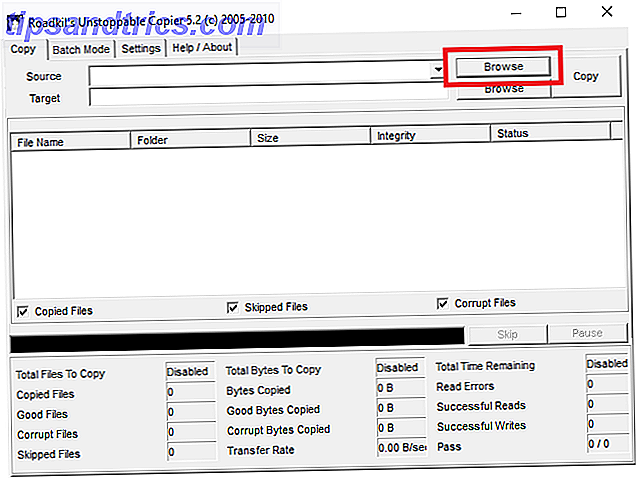
¿Alguna vez tuvo un CD o DVD que contenía información crítica pero no pudo obtenerla? ¿Su disco tiene un rasguño enorme que lo atraviesa? Tal vez está un poco astillado o rajado? ¡No lo tires, aún podría haber esperanza!
Lamentablemente, hay una buena posibilidad de que muchos de tus discos antiguos se rayen. Cómo jugar juegos sin CD usando grietas sin CD Cómo jugar juegos sin CD usando grietas sin CD ¿Alguno de tus juegos, viejos o nuevos, en CD? Con estas grietas, ¡nunca más tendrás que usar un CD para jugar tus juegos otra vez! Lee mas . Nadie realmente cuidó sus CD, ¿verdad?
No te desesperes! Si su computadora tartamudea en su medio óptico, las herramientas gratuitas que le mostramos aquí pueden ayudarlo a leer y recuperar datos de esos CD y DVD rayados.
Reparaciones manuales
Antes de ver algunas aplicaciones de terceros, vale la pena pasar unos minutos para ver si un poco de amor y cuidado puede restaurar su disco a su antiguo esplendor.
Si tiene un rasguño leve, puede intentar usar pasta dental blanqueadora. No es un cuento de viejas, realmente funciona.
Aplique una pequeña cantidad de pasta y use un paño para masajear suavemente sobre el arañazo. Podría desaparecer por completo.
También debe intentar reproducir el CD utilizando una unidad que pueda escribir en discos, en lugar de simplemente leerlos. En general, las unidades de escritura son más precisas y pueden hacer un mejor trabajo al ver las pistas del CD.
Si intenta leer un CD que creó usted mismo, también puede intentar usarlo en la misma unidad que usó para crearlo. La evidencia anecdótica sugiere que hay una mayor probabilidad de una lectura exitosa si lo haces. Es cierto que podría no ser posible si el CD es muy viejo.
Cubrimos algunos de estos consejos con más detalle Cómo reparar CD o DVD dañados y recuperar datos Cómo reparar CD o DVD dañados y recuperar datos Lea más en otro lugar del sitio.
Pruebe aplicaciones de terceros
Varias aplicaciones de terceros profesan la capacidad de leer datos de un disco dañado. En mi experiencia, la más exitosa es la Copiadora Imparable de Roadkil.
Le mostraré cómo usarlo, luego le doy una lista de alternativas para que pruebe.
Copiadora imparable
La Copiadora imparable puede salvar datos en muchos escenarios diferentes. Obviamente, puede ayudarlo a recuperar datos de discos rayados, pero también puede intentar leer sectores defectuosos. ¿Cuáles son los sectores defectuosos y cómo puede solucionarlos? [Parte 1] ¿Cuáles son los sectores defectuosos y cómo puede solucionarlos? [Parte 1] ¿Cuáles son estos sectores malos? ¿Es esto una señal de que tu disco va a morder el polvo? ¿Pueden estos sectores ser reparados? Lea más y extraiga datos cuando no haya arañazos, pero aún verá un error de lectura.
Para comenzar, obtenga una copia gratis de la aplicación en el sitio web de Roadkil. Puede elegir una versión instalable o portátil.
Descargar: copiadora imparable
Usando copiadora imparable
Encienda la aplicación y acepte el Contrato de licencia para el usuario final (EULA). Verás una copia despoblada de la aplicación.
Inserte el CD rayado en la bandeja de CD de la computadora y espere a que la máquina lo reconozca. A continuación, haga clic en el botón Examinar al lado del cuadro Fuente y seleccione su unidad de CD.
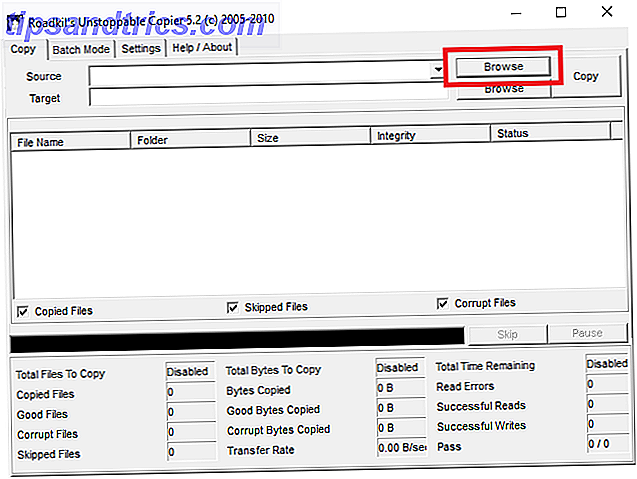
Ahora debe elegir un destino para sus archivos recuperados. Haga clic en el segundo botón Examinar (es el que está al lado del cuadro Destino ). Voy a usar un archivo de escritorio temporal.
La pantalla de la aplicación ahora debería verse así:
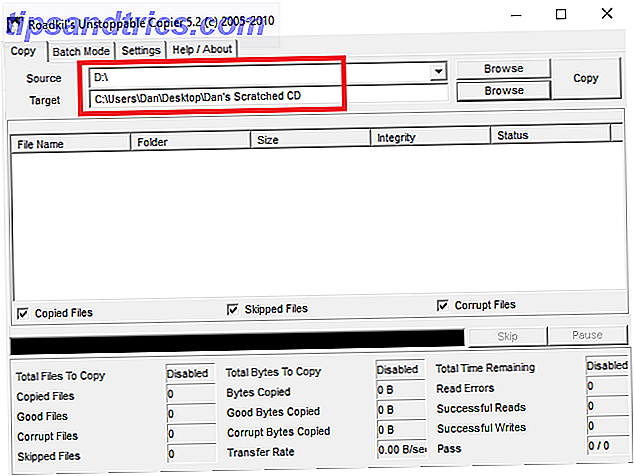
Para comenzar el proceso de salvación, haga clic en Copiar . Puede ver el progreso de los archivos en la ventana principal de la aplicación junto con una barra de progreso debajo.
En la parte inferior de la ventana, puede ver datos específicos sobre cuántos archivos se dañaron y cuántos de ellos podría recuperar la herramienta.
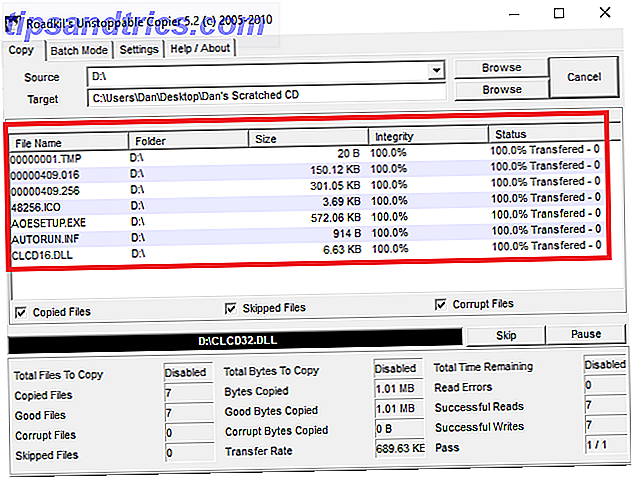
Nota: Dependiendo de qué tan dañado esté su CD, el proceso puede llevar mucho tiempo. Su unidad de CD también podría generar algunos ruidos "extraños".
Cuando el proceso finalice, encontrará todos sus archivos recuperados en su carpeta de destino.
Aplicaciones alternativas
Si Unstoppable Copier no funciona, puede verificar algunas alternativas.
- Recovery Toolbox for CD: esta aplicación puede leer CD dañados y extraer datos que se dañaron durante la creación del CD (ya sea por error del usuario o falla del programa). La aplicación es de uso gratuito.
- CDCheck: CDCheck pone énfasis en la detección de errores, pero también puede leer discos rayados. Le permite realizar un barrido previo para ver qué archivos están dañados antes de comenzar el proceso de recuperación. Nuevamente, la aplicación es gratis.
- IsoBuster: utilizando IsoBuster, puede realizar un escaneo "ligero" o un escaneo "completo". El escaneo completo lleva mucho más tiempo, pero es mucho más completo y puede ayudarlo a guardar discos severamente dañados. La aplicación es gratuita, pero la versión paga de $ 30 presenta funciones más avanzadas, incluida la extracción de archivos MacBinary y la extracción de sistemas de archivos UDF.
Hacer una copia
Si logra que Windows lea su CD, suelte todo lo demás y haga una copia inmediatamente. No sabe por cuánto tiempo podrá acceder a los datos; ¡podría ser una casualidad!
Eche un vistazo a nuestra lista de aplicaciones que pueden ayudarlo a extraer y hacer copias de CD 9 Herramientas para copiar fácilmente sus DVD y Blu-rays en su computadora 9 Herramientas para copiar fácilmente sus DVD y Blu-rays a su computadora Si todavía posee DVD o Blu-Rays, ¡deberías hacer una copia de seguridad! Aunque es una zona gris legal, el problema es que esos discos no duran para siempre. Recopilamos las nueve mejores herramientas gratuitas. Lea más y DVD.
Si todo lo demás falla…
Si no puede reparar manualmente el CD y las aplicaciones de terceros no han funcionado, todavía tiene una avenida abierta para usted.
Podría intentar llevar su CD a una tienda de discos especializada. A menudo tienen máquinas que pueden "retocar" el recubrimiento del CD y así hacer que el disco sea legible de nuevo.
Lamentablemente, la descarga de una nueva versión del CD con torrents no es una opción. Es un concepto erróneo común que puede hacer copias de seguridad de CD y DVD Cómo copiar DVD que posee Cómo copiar DVD que posee ¿Quiere copiar sus DVD para poder acceder a ellos digitalmente? He aquí cómo comenzar. Lea más que ya posee usando la tecnología.
He aquí por qué eso no es verdad:
- Los torrents implican la carga. Por lo tanto, está distribuyendo una copia de algo sin tener una licencia para hacerlo.
- Muchos EULA establecen que su compra solo lo cubre por una copia del CD.
- Es poco probable que descargue una copia idéntica del CD o DVD que posee. Por ejemplo, tal vez posea una versión de DVD y descargue una versión de Blu-ray, o haya comprado el CD en el Reino Unido, pero está descargando una versión estadounidense del lanzamiento.
En este punto, ya no tienes opciones. Tendrás que admitir la derrota y enviar tu CD a la gran biblioteca en el cielo.
¿Cómo lee CD y DVD rayadas en Windows?
Usando una combinación de reparaciones manuales, herramientas de terceros y servicios profesionales, esperemos que nuevamente tenga acceso al contenido de sus CD rayados o dañados.
Te hemos mostrado algunos trucos que cubren todas las bases, pero nos encantaría escuchar tu consejo: ¿Has encontrado una aplicación que sea tan confiable que pueda rescatar datos todo el tiempo? ¿Conoces alguna alternativa de pasta de dientes que pesan los frikis? ¿Puedes arreglar un CD rayado con pasta dental? Pesaje de geeks: ¿Puedes arreglar un CD rayado con pasta dental? Lea más que funciona?
Puede dejar todas sus sugerencias y recomendaciones en los comentarios a continuación. Y recuerda compartir este artículo con tus amigos en las redes sociales.
Escrito originalmente por Karl L. Gechlik el 17 de junio de 2009.



